来源:小编 更新:2025-01-27 10:28:59
用手机看
亲爱的电脑小伙伴,你是否也有过这样的烦恼:每次开机,Skype就像个顽皮的小精灵,蹦蹦跳跳地出现在你的屏幕上,让你不得不先跟它打个招呼?别急,今天就来教你几招,轻松让Skype在Windows 10系统中“安分守己”,不再自说自话地启动。
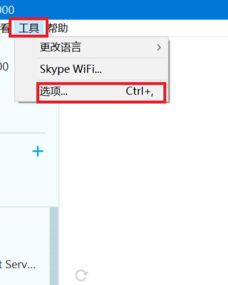
想象任务管理器就像是你的私人助手,它可以帮助你管理电脑上的各种任务,包括那些爱自启动的程序。下面,我们就来教你怎么用这个助手来“教训”一下Skype。
1. 召唤助手:点击任务栏右下角的“开始”按钮,然后点击右键,选择“任务管理器”。
2. 找到Skype:在弹出的任务管理器中,切换到“启动”选项卡。
3. 禁用Skype:在启动项列表中找到Skype,点击它,然后点击下方的“禁用”按钮。
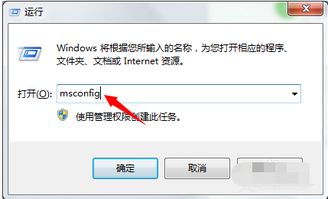
msconfig这个工具,就像是你的调教师,可以帮助你调整电脑的启动项,让它们按你的意愿行事。
1. 召唤调教师:按下键盘上的Win键和R键,输入“msconfig”,然后回车。
2. 调整启动项:在弹出的窗口中,切换到“启动”选项卡。
3. 找到Skype:在启动项列表中找到Skype,取消勾选它。
4. 重启电脑:点击“应用”和“确定”,然后重启电脑。

Windows设置就像是你的贴心管家,它可以帮助你管理电脑的各个方面,包括那些爱自启动的程序。
1. 召唤管家:按下键盘上的Win键,然后点击“设置”。
3. 调整启动项:在应用列表中找到Skype,然后点击后面的开关按钮,将其关闭。
如果你觉得以上方法有点麻烦,或者想要更方便地管理启动项,那么第三方软件就是你的得力助手。
1. 选择助手:市面上有很多第三方软件可以帮助你管理启动项,比如百度卫士、360安全卫士等。
2. 使用助手:在第三方软件中找到启动项管理功能,然后按照提示操作即可。
如果你是个电脑高手,那么注册表编辑器就是你的终极武器,它可以让你对电脑的启动项进行更深入的管理。
1. 召唤武器:按下键盘上的Win键和R键,输入“regedit”,然后回车。
2. 找到Skype:在注册表编辑器中,找到HKEY_CURRENT_USER\\Software\\Microsoft\\Windows\\CurrentVersion\\Run键。
3. 删除Skype:找到Skype的键值,右键点击它,然后选择“删除”。
亲爱的电脑小伙伴,以上就是让你轻松禁止Skype在Windows 10系统中启动的几招。希望你能用得上,让你的电脑更加顺畅、高效!